Yazar:
Marcus Baldwin
Yaratılış Tarihi:
18 Haziran 2021
Güncelleme Tarihi:
1 Temmuz 2024
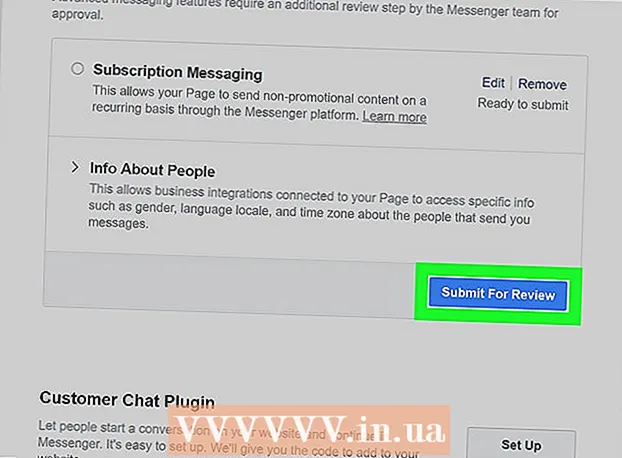
İçerik
- adımlar
- Yöntem 1/3: Sayfanızda mesajlaşma nasıl etkinleştirilir
- Yöntem 2/3: Gelen Kutusu sayfasını kullanma
- Yöntem 3/3: Tek Seferlik Bildirim özelliğini kullanma
- İpuçları
Bu yazımızda size Facebook sayfanızdan nasıl mesaj gönderebileceğinizi göstereceğiz. Şirketinizin bir Facebook sayfası varsa ve hedef kitlenizle bağlantı kurmak istiyorsanız bunu Facebook Messenger üzerinden yapabilirsiniz. Ancak Facebook, yalnızca sizinle daha önce iletişim kurmuş kişilerin mesaj göndermesine izin verir. Bu nedenle, kullanıcıları size mesaj göndermeye teşvik edin.
adımlar
Yöntem 1/3: Sayfanızda mesajlaşma nasıl etkinleştirilir
 1 Facebook sayfanızı açın. Facebook ana sayfasındaysanız, şu adımları izleyin:
1 Facebook sayfanızı açın. Facebook ana sayfasındaysanız, şu adımları izleyin: - Sol bölmede "Hızlı Bağlantılar" bölümünü bulun.
- Sayfanızın başlığına tıklayın.
- Böyle bir bölüm yoksa, "Öne Çıkanlar" bölümünde "Sayfalar"ı tıklayın ve ardından sayfanızı seçin.
 2 Tıklamak Ayarlar sayfanın sağ üst köşesinde. Bu seçenek, Yardım seçeneğinin solundadır.
2 Tıklamak Ayarlar sayfanın sağ üst köşesinde. Bu seçenek, Yardım seçeneğinin solundadır.  3 Tıklamak Gönderiler ayarlar sayfasının ortasında. Bu, seçenekler listesindeki beşinci seçenektir.
3 Tıklamak Gönderiler ayarlar sayfasının ortasında. Bu, seçenekler listesindeki beşinci seçenektir. - Sağdaki seçenekler bölmesindedir (sol bölmede ana ayarlar bulunur).
 4 İnsanların Sayfama özel mesaj göndermesine izin vermek için "Yaz düğmesini göster" seçeneğinin yanındaki kutuyu işaretleyin. Şimdi Değişiklikleri Kaydet'i tıklayın.
4 İnsanların Sayfama özel mesaj göndermesine izin vermek için "Yaz düğmesini göster" seçeneğinin yanındaki kutuyu işaretleyin. Şimdi Değişiklikleri Kaydet'i tıklayın.  5 Tıklamak Sayfa sol üst köşede. Sayfanıza geri döneceksiniz.
5 Tıklamak Sayfa sol üst köşede. Sayfanıza geri döneceksiniz.  6 Tıklamak + Ekle düğmesi kapak resminin altında. Sayfanın sağ tarafında, kapağın altında. Şimdi, kullanıcıların size mesaj göndermek için tıklayacakları bir düğme oluşturun.
6 Tıklamak + Ekle düğmesi kapak resminin altında. Sayfanın sağ tarafında, kapağın altında. Şimdi, kullanıcıların size mesaj göndermek için tıklayacakları bir düğme oluşturun.  7 Tıklamak Seninle iletişime geçme. Açılır pencerede beş seçenek göreceksiniz - mesaj almak için "Size ulaşın" seçeneğine tıklayın.
7 Tıklamak Seninle iletişime geçme. Açılır pencerede beş seçenek göreceksiniz - mesaj almak için "Size ulaşın" seçeneğine tıklayın.  8 Kutuyu kontrol et İleti. Düğme beş farklı şekilde adlandırılabilir - bizim durumumuzda "Mesaj" adını seçmenizi öneririz.
8 Kutuyu kontrol et İleti. Düğme beş farklı şekilde adlandırılabilir - bizim durumumuzda "Mesaj" adını seçmenizi öneririz.  9 Tıklamak Daha ileri. Pencerenin sağ alt köşesindedir.
9 Tıklamak Daha ileri. Pencerenin sağ alt köşesindedir.  10 Lütfen seçin haberci. Bu, 2. Adım penceresindeki tek seçenektir, ancak sayfanıza bir düğme eklemek için yine de tıklayın.
10 Lütfen seçin haberci. Bu, 2. Adım penceresindeki tek seçenektir, ancak sayfanıza bir düğme eklemek için yine de tıklayın.  11 Tıklamak Tamamlamak. Pencerenin sağ alt köşesindedir. Artık sayfanızda, kullanıcıların size mesaj göndermek için kullanabilecekleri büyük bir düğme görüntülenecektir.
11 Tıklamak Tamamlamak. Pencerenin sağ alt köşesindedir. Artık sayfanızda, kullanıcıların size mesaj göndermek için kullanabilecekleri büyük bir düğme görüntülenecektir.
Yöntem 2/3: Gelen Kutusu sayfasını kullanma
 1 Facebook sayfanızı açın. Facebook ana sayfasında, sol bölmedeki "Hızlı Bağlantılar" bölümünde sayfa adınıza tıklayın.
1 Facebook sayfanızı açın. Facebook ana sayfasında, sol bölmedeki "Hızlı Bağlantılar" bölümünde sayfa adınıza tıklayın.  2 Tıklamak Gelen kutusu.
2 Tıklamak Gelen kutusu. 3 Konuşma'ya tıklayın.
3 Konuşma'ya tıklayın. 4 Cevabınızı yazın ve tıklayın göndermek.
4 Cevabınızı yazın ve tıklayın göndermek.
Yöntem 3/3: Tek Seferlik Bildirim özelliğini kullanma
 1 Facebook sayfanızı açın.
1 Facebook sayfanızı açın. 2 Tıklamak Ayarlar sayfanın sağ üst köşesinde.
2 Tıklamak Ayarlar sayfanın sağ üst köşesinde. 3 Tıklamak Gelişmiş mesajlaşma sol bölmede. Sol bölmede, temel ayarları bulacaksınız.Gelişmiş Mesajlaşma seçeneği, sol bölmedeki altıncı seçenektir ve şimşek simgesi olan bir konuşma bulutu ile işaretlenmiştir.
3 Tıklamak Gelişmiş mesajlaşma sol bölmede. Sol bölmede, temel ayarları bulacaksınız.Gelişmiş Mesajlaşma seçeneği, sol bölmedeki altıncı seçenektir ve şimşek simgesi olan bir konuşma bulutu ile işaretlenmiştir.  4 Bölüme doğru aşağı kaydırın İstenen Özellikler. Bu bölüm, etkinleştirmek için Messenger ekibinin önceden incelemesini ve onayını gerektiren özellikleri içerir. Tek Seferlik Bildirim özelliği, bir sayfanın insanlara mesaj göndermesine izin verir (ancak reklam değil).
4 Bölüme doğru aşağı kaydırın İstenen Özellikler. Bu bölüm, etkinleştirmek için Messenger ekibinin önceden incelemesini ve onayını gerektiren özellikleri içerir. Tek Seferlik Bildirim özelliği, bir sayfanın insanlara mesaj göndermesine izin verir (ancak reklam değil).  5 Tıklamak Rica etmek. Tek Seferlik Bildirim seçeneğinin sağındadır. Form içeren bir pencere açılacaktır.
5 Tıklamak Rica etmek. Tek Seferlik Bildirim seçeneğinin sağındadır. Form içeren bir pencere açılacaktır.  6 Formu doldur. Bu formu sayfa türünüze göre doldurunuz. Gönderilecek mesajların türünü belirtin: Haberler, Performans veya Kişisel İzleme. Şimdi gönderileriniz hakkında daha fazla bilgi ekleyin ve ayrıca örnek bir gönderi sağlayın.
6 Formu doldur. Bu formu sayfa türünüze göre doldurunuz. Gönderilecek mesajların türünü belirtin: Haberler, Performans veya Kişisel İzleme. Şimdi gönderileriniz hakkında daha fazla bilgi ekleyin ve ayrıca örnek bir gönderi sağlayın. - Gönderilerinizin tanıtım amaçlı olmaması gerektiğini veya Tek Seferlik Bildirim için etkinleştirilmeyeceğini unutmayın. Şartları kabul etmek için formun altındaki seçeneğin yanındaki kutuyu işaretleyin.
 7 Tıklamak Taslağı kaydet. Pencerenin sağ alt köşesindedir.
7 Tıklamak Taslağı kaydet. Pencerenin sağ alt köşesindedir.  8 Tıklamak Doğrulama için gönder. Formu doldururken bunu yapın. Messenger ekibi başvurunuzu onaylarsa, kişilere düzenli olarak mesaj gönderebileceksiniz.
8 Tıklamak Doğrulama için gönder. Formu doldururken bunu yapın. Messenger ekibi başvurunuzu onaylarsa, kişilere düzenli olarak mesaj gönderebileceksiniz. - Başvurunuzun işleme koyulması beş iş günü kadar sürebilir. Bu süre zarfında Facebook'un kararıyla ilgili bir bildirim alacaksınız.
İpuçları
- Sayfa ayarlarınızı açmayı ve menü çubuğunda soldaki "Mesajlar"ı tıklamayı deneyin. Şimdi sayfanızdaki mesajlaşma ayarlarını yapılandırın - bunu yapmak için kaydırıcıları ilgili seçeneklerin yanına getirin; burada ayrıca otomatik yanıtları ve toplantı mesajlarının değişimini ayarlayabilirsiniz.



